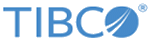계산 직접 만들기
데이터를 분석하기 위해 다양한 데이터 컬럼, 집계 방법 및 시각화 속성을 사용하여 시각화를 설정합니다. 계산을 직접 수행하면 데이터에 대한 더 많은 정보를 검색할 수 있는 경우가 있습니다.
데이터에 대해 계산을 수행할 때는 하나 이상의 컬럼을 집계 방법 및/또는 수학 함수로 결합하는 표현식을 지정하여 결과를 얻습니다. 이 결과를 노출하는 방법은 다음의 여러 방법 중에서 선택할 수 있습니다.
- 계산된 컬럼
계산된 컬럼을 사용하면, 표현식의 결과를 데이터 테이블에 추가되는 새 데이터 컬럼의 값으로 사용할 수 있게 됩니다. 이 컬럼은 다른 데이터 컬럼과 마찬가지로, 해당 데이터 테이블이 분석에 사용될 때마다 다양한 시각화 축 및 모든 시각화에서 선택할 수 있습니다. 또한 추가 계산에도 사용할 수 있습니다. 새 컬럼을 표시하기 위한 필터가 생성되기 때문에 컬럼에서 계산된 값을 필터링할 수 있습니다.
일반적으로 새 데이터 컬럼의 계산은 일회성 계산입니다. 즉, 일단 값이 계산되면 결정이 되며 필터링으로 변경되지 않습니다. 하지만 데이터를 새로 고치면 값이 다시 계산됩니다.
- 사용자 지정 표현식
사용자 지정 표현식을 사용할 때는 지정된 표현식을 시각화의 축과 같은 현재 컨텍스트에 직접 적용합니다. 새 데이터 컬럼이나 필터가 생성되지 않으며, 시각화 축에 적용할 때는 다른 시각화에 영향을 주지 않습니다. 필터링 등을 통해 시각화 속성이 변경되면 사용자 지정 표현식이 사전 정의된 집계 방법과 동일한 방식으로 즉시 재계산됩니다. 따라서 사용자 지정 표현식은 사용자가 만든 집계 방법이라고 생각할 수 있습니다.
일반적인 구문
이러한 계산은 서로 다른 방법으로 사용되지만 계산할 항목에 대해 만드는 표현식은 두 방법 모두에 공통됩니다. 표현식 사용을 시작하려면 다음과 같은 기본적인 구문 규칙을 알아야 합니다.
계산된 컬럼 추가 및 사용자 지정 표현식 대화 상자의 예를 아래에서 볼 수 있습니다. 대화 상자에 액세스하는 방법은 계산된 컬럼 추가 및 사용자 지정 표현식 적용에서 설명합니다.